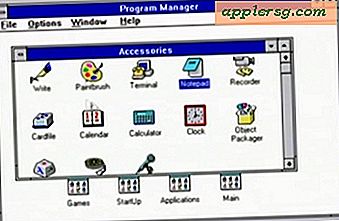Bypass Gatekeeper di Mac OS X dengan Preferensi Keamanan
 Gatekeeper adalah fitur keamanan tingkat aplikasi pada Mac yang bertujuan untuk mencegah aplikasi yang tidak sah dan tidak teridentifikasi dari yang diluncurkan di Mac OS X, sehingga mencegah potensi masalah keamanan seperti eksploit atau trojan berjalan pada Mac. Fitur ini paling sering ditemukan ketika aplikasi telah diunduh dari web, dan ketika mencoba meluncurkan aplikasi, dialog peringatan akan meminta pengguna dengan pesan yang mengatakan sesuatu di sepanjang baris “Aplikasi ini tidak dapat dibuka karena itu adalah dari pengembang yang tidak dikenal “.
Gatekeeper adalah fitur keamanan tingkat aplikasi pada Mac yang bertujuan untuk mencegah aplikasi yang tidak sah dan tidak teridentifikasi dari yang diluncurkan di Mac OS X, sehingga mencegah potensi masalah keamanan seperti eksploit atau trojan berjalan pada Mac. Fitur ini paling sering ditemukan ketika aplikasi telah diunduh dari web, dan ketika mencoba meluncurkan aplikasi, dialog peringatan akan meminta pengguna dengan pesan yang mengatakan sesuatu di sepanjang baris “Aplikasi ini tidak dapat dibuka karena itu adalah dari pengembang yang tidak dikenal “.
Kami telah membahas bagaimana Anda bisa melewati pesan kesalahan tersebut berdasarkan kasus per kasus dengan menggunakan klik kanan "Buka", tetapi versi terbaru dari Mac OS X membawa opsi lain yang mungkin lebih mudah bagi sebagian pengguna untuk selektif meluncurkan aplikasi dan melewati Gatekeeper. Ini menguntungkan karena pengguna dapat terus mempertahankan preferensi keamanan ketat dari membiarkan Gatekeeper diaktifkan dan utuh, yang umumnya disarankan.
Bypass Gatekeeper App Peluncuran Peringatan dari System Preferences
Solusi ini bersifat sementara, menyediakan bypass peluncuran per aplikasi. Itu tidak menonaktifkan Gatekeeper di Mac OS X.
- Cobalah untuk meluncurkan aplikasi yang dimaksud, menemui pesan "tidak dapat dibuka" yang normal, lalu klik "OK"
- Luncurkan Sistem Preferensi dengan memilihnya dari menu Apple
- Pilih panel kontrol "Keamanan & Privasi", dan buka tab "Umum"
- Di bawah "Izinkan aplikasi yang diunduh dari:" cari pesan berikut: "appname.app diblokir dari pembukaan karena bukan dari pengembang yang diidentifikasi."
- Jika Anda mempercayai aplikasi dan ingin meluncurkannya melewati Gatekeeper, klik "Buka Anwyay"


Panel preferensi Keamanan penuh terlihat seperti berikut, dengan Open Anyway disorot dalam bagian Gatekeeper.

Jika opsi "Buka Saja" tidak terlihat maka Anda mungkin harus membuka kunci preferensi keamanan dengan mengklik ikon gembok kecil di sudut dan memasukkan kata sandi administratif.
Memilih "Open Anyway" akan meluncurkan aplikasi yang dimaksud langsung dari Preferensi Sistem Keamanan, dan Anda akan dapat menggunakannya seperti biasa. Pendekatan ini jelas sedikit lebih memakan waktu daripada menggunakan trik Open klik kanan, tetapi mungkin bermanfaat bagi pengguna tertentu dalam situasi tertentu.
Gatekeeper benar-benar bertujuan untuk melindungi pemula dan pengguna Mac rata-rata, sementara pengguna Mac OS X yang lebih nyaman dengan hal-hal yang mungkin menemukan peringatan menjadi mengganggu atau menjengkelkan. Jika Anda tidak ingin menerima peringatan sama sekali, Anda dapat menonaktifkan Gatekeeper sepenuhnya melalui Preferensi Sistem Keamanan dengan memilih "Di mana saja" dari daftar aplikasi yang diizinkan.
Fitur ini pertama kali diperkenalkan ke Mac dengan OS X Mountain Lion, tetapi opsi "Open Anyway" di dalam preferensi Keamanan baru dengan OS X Mavericks seterusnya ke Yosemite, El Capitan, Sierra, dan seterusnya dengan macOS.